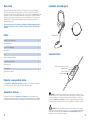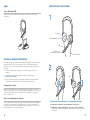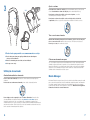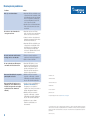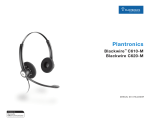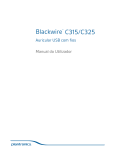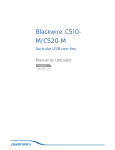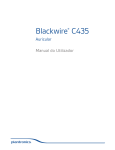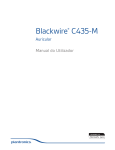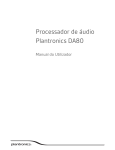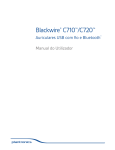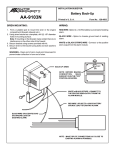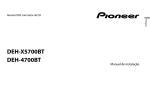Download Blackwire™ C420
Transcript
Blackwire™ C420 MANU AL D O U T ILIZ AD OR Bem-vindo Conteúdo da embalagem Bem-vindo à família de auriculares Plantronics. A Plantronics oferece uma vasta gama de produtos de aplicações críticas para missões e negócios a comunicações pessoais e entretenimento. Para obter mais informações, visite o nosso Web site, em plantronics.com onde pode consultar a nossa assistência disponível 24 horas por dia, 7 dias por semana, navegar na nossa base de conhecimentos, conversar em tempo real ou colocar questões. Também dispomos de uma grande variedade de instruçõesde instalação para tornar a instalação rápida e fácil. Consulte as informações de segurança no Manual de Utilização Rápida para obter informações importantes sobre a segurança do produto antes da sua instalação e utilização. Índice Blackwire C420 Registar o seu produto online 2 Assistência técnica 2 Conteúdo da Embalagem 3 Características 3 Ligar 4 Instalar o Software Plantronics 4 Características do auricular 5 Utilizar o auricular 6 Media Manager 7 Resolução de problemas 8 Estojo Características LED Corte de som/Som activado Aumentar volume Diminuir volume Atender/Terminar Registar o seu produto online Visite plantronics.com/productregistration para registar o seu produto online para que possamos fornecer-lhe o melhor serviço e assistência técnica possíveis. Assistência técnica Aceda ao nosso Web site, em plantronics.com/support, para obter suporte técnico, incluindo as perguntas mais frequentes e dados acerca da compatibilidade e acessibilidade do produto. O Centro de Assistência Técnica Plantronics (TAC) está pronto para o ajudar. 2 NOTA: Recomendamos a instalação do software Plantronics. Embora o seu auricular funcione sem o software, tem de utilizá-lo para poder usar a função atender/ terminar chamada com a sua aplicação Comunicações Unificadas no controlo em linha. Visite plantronics.com/software e clique no separador Software Downloads (Transferências de Software). Siga as instruções para transferir e instalar o software. AVISO Não utilize auscultadores/auriculares com volumes de som elevados durante longos períodos de tempo. Se o fizer, corre o risco de perda de audição. Oiça sempre em níveis moderados. Visite plantronics.com/healthandsafety para mais informações acerca de auriculares e audição. 3 Ligar Características do auricular Ligar o Blackwire C420 O auricular USB liga-se automaticamente quando o introduz numa porta USB do computador. 1 Receptor Almofada para a orelha Haste Microfone com cancelamento de ruído Fio do Auricular Instalar o software Plantronics Para poder detectar e atender/desligar uma chamada remotamente, a partir da aplicação softphone utilizando o botão de conversação, instale o Unified Runtime Engine da Plantronics fornecido com o produto Plantronics ou transfira-o a partir de um web site apropriado. 1. Se lhe for fornecido um CD da Plantronics, insira o CD e siga as instruções de instalação. 2. Em alternativa, pode transferir a última versão deste software na página plantronics.com/software. 2 2.1 2.2 3. O seu softphone pode exigir que escolha qual o dispositivo de áudio que pretende utilizar. Consulte a documentação do softphone para mais pormenores. Configuração e estado O Painel de controlo Plantronics está incluído numa opção Instalação normal. Inicie o Painel de controlo Plantronics no menu Iniciar Programas do Windows. No ecrã do Painel de controlo Plantronics pode ver o seu estado, alterar os parâmetros do dispositivo, definir preferências, etc. Gestor de actualizações de software Todo o software para o seu dispositivo Plantronics pode ser remotamente actualizado, se e quando as actualizações estiverem disponíveis. Inicie o Gestor de actualizações Plantronics no menu Iniciar Programas do Windows para alterar definições tais como a procura automática ou manual de actualizações. 4 2. Ajuste a haste do microfone e a banda para a cabeça 2.1 Rode a haste do microfone até ficar alinhada com a sua boca. 2.2 Aumente ou encurte a banda para a cabeça até se sentir confortável. As almofadas em espuma devem adaptar-se confortavelmente sobre o centro das suas orelhas. 5 3 Ajustar o volume Para aumentar o volume de audição, prima a extremidade superior (+) do botão de volume. Para diminuir o volume de audição, prima a extremidade inferior (-). 3.2 Para ajustar o volume de audição ou de voz do softphone, consulte a documentação do utilizador do softphone. Para ajustar o volume de audição ou da voz do dispositivo de áudio do computador, utilize a secção Sons e dispositivos de áudio no Painel de controlo. 3.1 Tirar o som de uma chamada Durante uma chamada, prima por breves instantes o botão corte de som para tirar o som ao microfone. Quando estiver sem som, o LED Sem som está aceso. 3.3 Para repor o som, prima novamente o botão 3. Rode a haste para permitir o seu armazenamento no estojo 3.1 Rode a haste para cima para que fique alinhada com a banda para a cabeça, tal como indicado. 3.2 Dobre as almofadas para as orelhas, tal como indicado. 3.3 Coloque-as no estojo. Utilização do auricular Atender/terminar/efectuar chamadas Para efectuar uma chamada, basta marcar o número através da sua aplicação de softphone. Para atender ou terminar uma chamada, prima o botão de atender/terminar. Colocar uma chamada em espera Se o seu softphone suportar esta funcionalidade, manter o botão de atender/terminar chamada sob pressão durante 2 segundos coloca a chamada em espera. Consulte o manual do utilizador do seu softphone para obter detalhes sobre mais funcionalidades disponíveis com a chamada em espera. Premir novamente o botão atender/terminar chamada retira a chamada do modo de espera. Media Manager O software Plantronics proporciona opções seleccionáveis pelo utilizador para gerir a saída para o seu auricular a partir de leitores de multimédia compatíveis quando uma chamada é recebida e quando termina. A função Leitor de multimédia encontra-se no separador Preferências do Painel de controlo Plantronics. Seleccione o Menu Iniciar>Programas> Plantronics>Painel de controlo Plantronics. Para softphones não compatíveis com o software Plantronics Consulte a lista de compatibilidade do softphone Plantronics em plantronics.com/software para as informações mais recentes. Se o seu softphone não é actualmente compatível com o software Plantronics, as opções de detecção e atender/terminar chamada remotamente pelo auricular não funcionam. Premir o botão de controlo de chamada no auricular não funciona; tem de atender a chamada a partir do softphone. 6 7 Resolução de problemas Problema Solução Não oiço o meu interlocutor. • O auricular USB não está definido como o dispositivo de áudio predefinido. Utilize as Configurações de áudio do Windows em Sons e Dispositivos de Áudio para seleccionar “Blackwire C210 e C220” como o dispositivo de áudio. • O volume da voz está demasiado baixo. Prima o botão de aumento do volume no auricular. Os emissores das chamadas não conseguem ouvir-me. • O auricular está sem som. Prima o botão de corte de som no auricular para anular o corte de som do microfone. • A haste do microfone do auricular está alinhada incorrectamente. Alinhe a haste do auricular ao nível da boca. • O auricular USB não está definido como o dispositivo de voz predefinido. Utilize as definições de voz no Windows em Sons e Dispositivos de Áudio para seleccionar o “Blackwire C210 e C220” como o dispositivo de voz. O som do auricular está distorcido. Consigo ouvir eco no auricular. • Diminua o volume de audição no softphone até a distorção desaparecer. • Ajuste o volume no auricular. O outro auricular que utilizava para ouvir música deixou de funcionar. • O auricular USB definir-se-á como dispositivo de áudio predefinido do Windows. Utilize as Configurações de áudio do Windows em Sons e Dispositivos de Áudio para alterar o dispositivo utilizado para áudio. O meu auricular deixou de responder quando primo os botões. • Quando um PC fica em modo de suspensão ou hibernação, o auricular USB deixa de estar ligado. Certifique-se de que o PC está num estado activo. O meu auricular não funciona com o auricular que estou a utilizar no meu PC. (Não consigo atender ou desligar a partir do botão de chamada do auricular). • Consulte a lista de compatibilidade em plantronics.com/software para assegurar que o seu softphone é compatível com as funções de atender e desligar chamadas remotamente. • Quando um PC fica em modo de suspensão ou hibernação, o auricular USB deixa de estar ligado. Certifique-se de que o PC está num estado activo. Plantronics, Inc. 345 Encinal Street Santa Cruz, CA 95060 United States Tel: 800-789-4971 plantronics.com For product support contact us at plantronics.com/support. • Certifique-se de que o software Plantronics está instalado e em funcionamento. © 2010 Plantronics, Inc. Todos os direitos reservados. Plantronics, o desenho do logótipo, Blackwire e Sound Innovation são marcas comerciais ou registadas da Plantronics, Inc. Windows são marcas comerciais ou registadas da Microsoft Corporation nos Estados Unidos e outros países.. As restantes marcas são propriedade dos respectivos proprietários. 8 82873-25 (03.10)